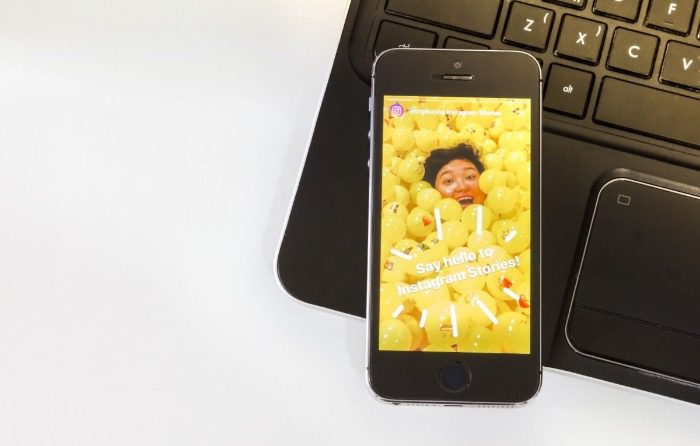Instagram adalah aplikasi yang populer untuk berbagi foto dan video. Pengguna aplikasi ini berinteraksi dengan berbagi foto, video, dan saling menyukai postingan. Para pengguna pasti ingin postingannya berkualitas, maka cara upload story Instagram HD perlu diketahui.
Namun, terkadang postingan yang diupload akan menurun kualitasnya karena Instagram mengkompres foto atau video tersebut. Setelah diupload, foto atau video akan tampak blur atau pecah. Instagram memiliki ketentuan resolusi foto atau video untuk diupload.
Salah satu pengompresan dilakukan pada fitur story Instagram, baik berupa foto atau video. Fitur story Instagram ini dapat digunakan untuk berbagi foto atau video yang nantinya akan hilang dari tampilan profil setelah 24 jam. Story Instagram dapat dilihat dengan tap foto profil.
Cara Upload Story Instagram HD
Terdapat beberapa cara yang dapat dilakukan agar story Instagram dapat terupload dengan tampilan high definition (HD). High definition adalah istilah menyebut resolusi tinggi pada tampilan TV, kamera, atau metode broadcasting. HD juga istilah untuk postingan Instagram.
Cara upload story Instagram HD tanpa menggunakan aplikasi dan dapat juga menggunakan aplikasi pihak ketiga. Bahkan, pengaturan juga dapat dilakukan langsung dari aplikasi Instagram itu sendiri dengan mudah dan cepat.
Di bawah ini akan dijelaskan cara mengubah ukuran foto atau video. Mengapa perlu mengubah ukuran foto atau video sebelum mengupload di story Instagram? Dengan mengubah ukuran foto atau video sendiri, kualitas foto atau video tidak berubah dari aslinya.
Nantinya jika sudah diupload di story Instagram, foto atau video tidak akan blur dan tetap HD. Saat ini sudah ada website yang dapat digunakan untuk mengubah ukuran.
Apa saja cara upload story Instagram HD yang dapat dilakukan oleh pengguna Instagram agar tampilan story Instagram HD? Simak datanya di bawah ini.
1. Setting di Aplikasi Instagram
Cara upload story Instagram HD yang pertama ini sangat mudah, pengguna hanya perlu mengubah setting di aplikasi Instagram. Ini dia langkah-langkahnya:
- Buka aplikasi Instagram di HP
- Pada tampilan beranda, tap ikon profil di layar bagian kanan bawah
- Tap ikon garis sejajar menurun
- Lalu pilih menu Pengaturan dengan ikon bergerigi
- Kemudian pilih menu Penggunaan Data Seluler
- Lalu aktifkan “High quality uploads”
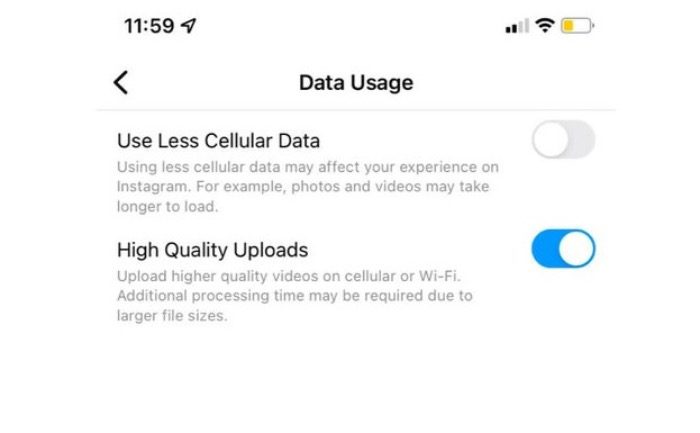
- Simpan perubahan setting tersebut
Cara di atas akan memungkinkan story Instagram dan postingan feed Instagram dengan tampilan HD. Selanjutnya, tinggal mengupload foto atau video di story Instagram. Agar tidak bingung, simak caranya berikut ini:
- Buka aplikasi Instagram di HP
- Tap foto profil untuk ke menu profil
- Lalu tap ikon plus untuk mengunggah story Instagram
- Pilih foto atau video yang akan diupload
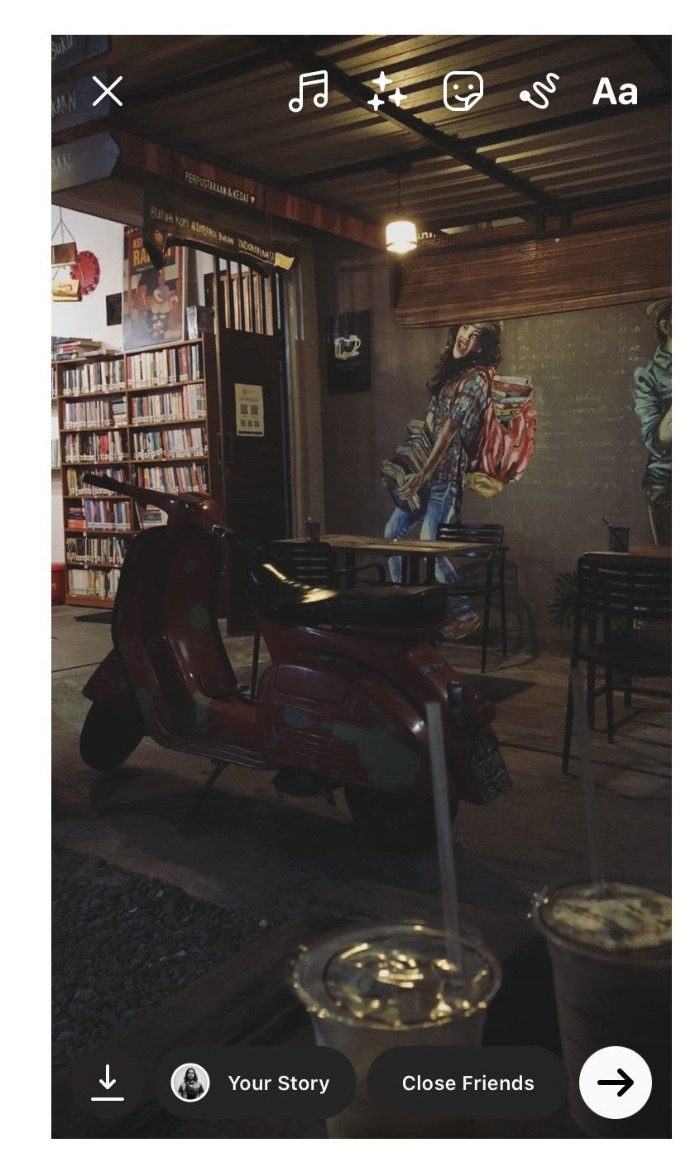
- Dapat juga menggunakan filter dengan menggeser tombol shutter
- Lalu pilih format, story akan diupload untuk umum atau hanya teman dekat
- Dapat juga memilih beberapa followers untuk dapat melihat story Instagram
- Setelah memilih, tap “Bagikan”
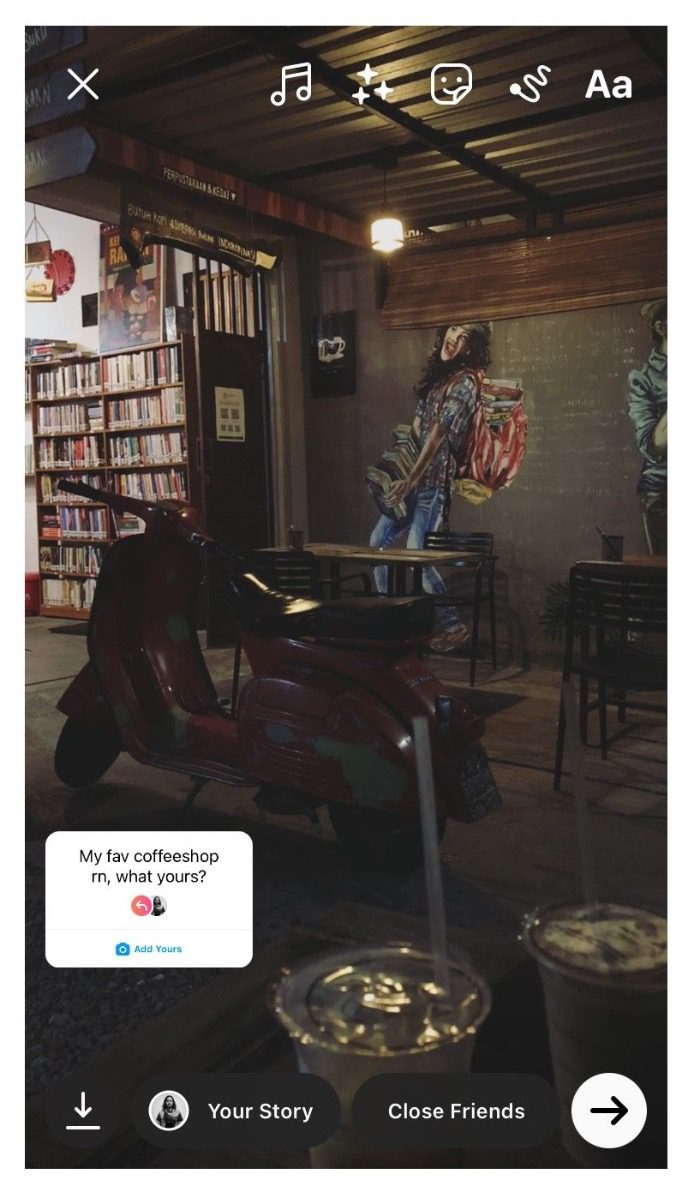
- Tunggu beberapa saat
- Tunggu lingkaran merah pada foto profil berhenti berputar
- Story Instagram berhasil diupload
Namun, perlu diketahui bahwa dengan menerapkan cara tersebut akan memerlukan kuota yang lebih besar. Agar kuota tidak cepat habis, pastikan untuk mengupload story Instagram saat HP terhubung dengan koneksi WiFi.
2. Mengubah Ukuran Foto dengan Adobe Photoshop
Cara upload story Instagram HD yang perlu dilakukan pertama adalah mengubah ukuran foto juga dapat dilakukan dengan menggunakan software Adobe Photoshop. Langkah awal yang perlu dilakukan adalah menginstall software ini di PC. Langkah-langkah selanjutnya dapat dilihat berikut ini:
- Buka Adobe Photoshop di PC
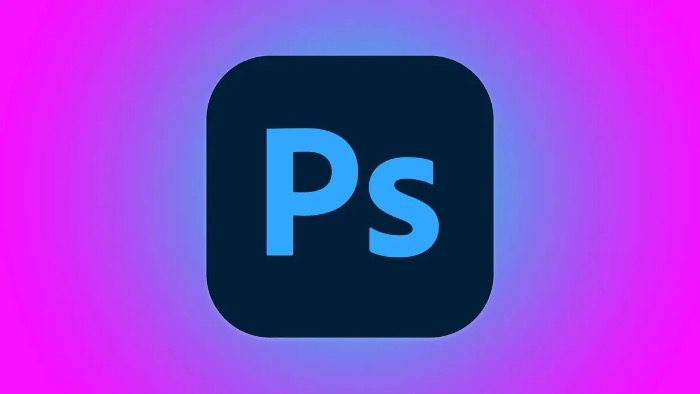
- Klik opsi “Menu”
- Pilih “Image Size”
- Buka foto yang ingin dikompress
- Lalu pilih “Image”, lalu “Image Size”
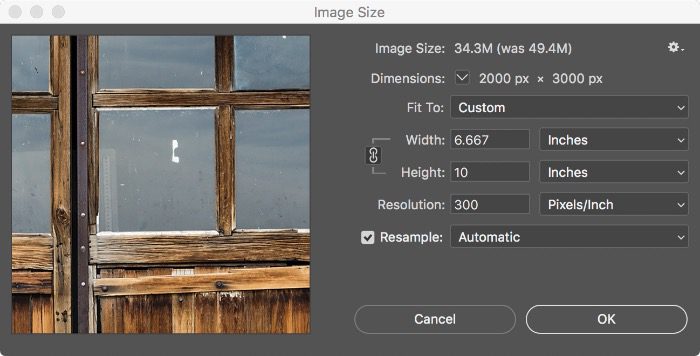
- Pilih ukuran foto pada opsi Fit to, lalu klik “OK”
- Atur ukuran foto melalui “Width” dan “Height”
- Klik “OK”
- Klik “Save”
3. Menggunakan Aplikasi Smart Video Compressor and Resizer
Di fitur story Instagram dapat mengupload video dari kamera HP. Namun, bisa jadi video tersebut tampak blur dan tidak sesuai dengan aslinya. Terdapat cara agar video tetap bagus setelah diupload.
Cara upload story HD yang kedua adalah menggunakan aplikasi. Cara upload story Instagram HD tanpa menggunakan aplikasi terlebih dahulu mengubah ukuran foto dengan aplikasi Smart Video Compressor Resizer.
Aplikasi ini dapat di-download dengan mudahdi Google Play Store untuk HP Android dan di App Store untuk HP iOS. Perhatikan langkah-langkahnya berikut ini:
- Download dan install aplikasi di HP
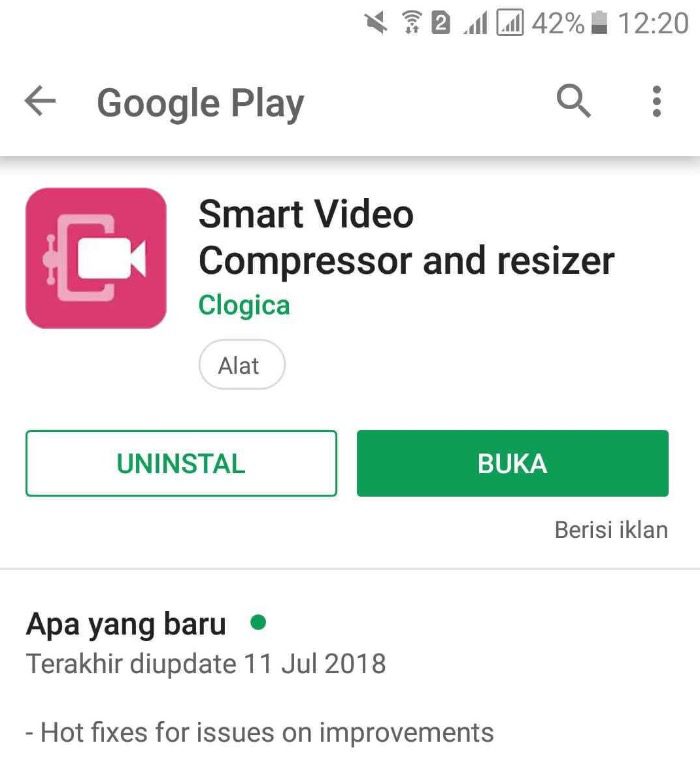
- Buka aplikasi tersebut
- Lalu pilih video yang akan diupload di story Instagram
- Pilih resolusi 1080 pixel X 1920 pixel
- Lalu pilih compressing speed di kecepatan medium
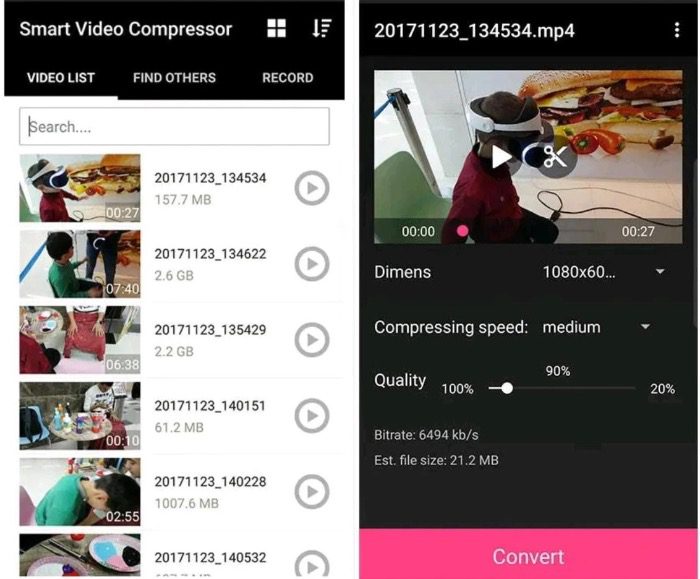
- Pilih menu quality pada 20% saja
- Setelah video terkompress, tap pilihan simpan
- Video juga dapat langsung diupload di story Instagram
Cara ini tidak selalu berhasil, tapi dapat membantu untuk mengubah kualitas resolusi menjadi lebih baik sebelum diupload di story Instagram. Coba bandingkan hasilnya jika tanpa mengubah resolusi video.
Salah satu hal yang mempengaruhi kualitas video adalah waktu melakukan recorder, maka waktu recorder ini dapat diganti pada 60 Fps.
4. Mengubah Ukuran Foto di Website
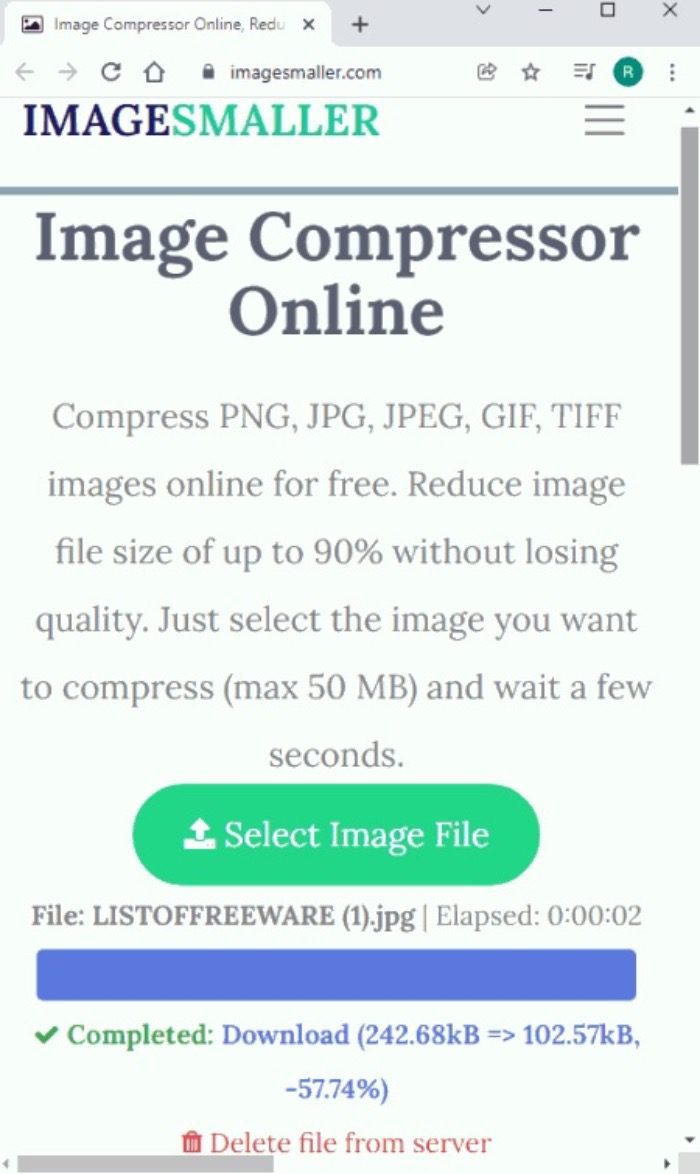
Seperti yang sudah dijelaskan di atas, terdapat beberapa website yang dapat diakses secara online untuk mengubah ukuran foto. Meski mengurangi ukuran foto, hasilnya pun tetap bagus dan tidak berbeda dari aslinya. Apa saja website yang dapat diakses di internet?
Compress JPG
Situs web ini menawarkan fitur pengubahan ukuran foto yang sangat sederhana. Hanya dua langkah, yaitu mengupload dan mendownloadgambar. Upload dulu foto yang ingin diubah ukurannya.
Kemudian sistem akan secara otomatis mengubah ukuran ke ukuran yang optimal sesuai dengan sistem website. Kemudian cukup download gambar yang diubah ukurannya.
Imagesmaller
Situs ini memiliki sistem kerja yang tidak jauh berbeda dengan situs sebelumnya, namun persentase resize-nya jauh lebih tinggi dan bisa mencapai 90%. Jadi, bagi yang membutuhkan kompresi sangat sedikit, ini mungkin pilihan yang tepat.
Hal yang Perlu Diperhatikan Jika Ingin Upload Story Instagram
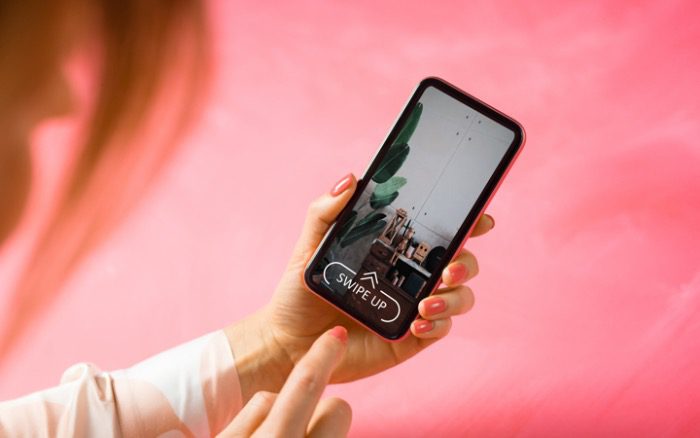
Sebelum melakukan editing atau menyesuaikan resolusi pada foto atau video, ketahui hal-hal yang dapat dilakukan agar story Instagram HD. Simak list-nya berikut ini:
- Pastikan kamera HP atau DSLR sudah dalam setting resolusi yang terbaik atau 4K. 4K adalah format UHD (Ultra High Definition). Format ini satu tingkat lebih bagus dari HD.
- Pastikan ukuran video maksimal 15 mb dengan format MP4. Jika belum, ubah format video di HP atau di PC menggunakan aplikasi atau website.
- Matikan Data Saver di aplikasi Instagram karena dapat membantu menghemat data lebih besar dengan mengkompres video.
- Cobalah untuk mengupload story Instagram melalui laptop atau PC agar hasilnya lebih bagus.
- Jangan lupa untuk mengecek kecepatan internet. Pastikan internet cepat dan stabil saat mengupload video story Instagram.
Jangan khawatir foto atau video akan blur saat ingin mengupload di story Instagram. Saat ini, mengupload foto atau video di story Instagram sangat memungkinkan dengan hasil HD. Cara upload story Instagram HD dapat dilakukan dengan mudah tanpa dan dengan aplikasi.